欧路词典自动更新关闭方法 怎样关闭欧路词典的自动更新功能
更新时间:2024-06-13 15:15:09作者:run
欧路词典是一款备受欢迎的英语学习工具,然而有时候关闭欧路词典的自动更新功能可以帮助我们避免网络流量的浪费,同时还可以减少不必要的麻烦和干扰,那么怎样关闭欧路词典的自动更新功能呢?下面将为大家介绍欧路词典自动更新关闭方法。
关闭方法:
1、双击打开软件,点击右上角的"设置"。
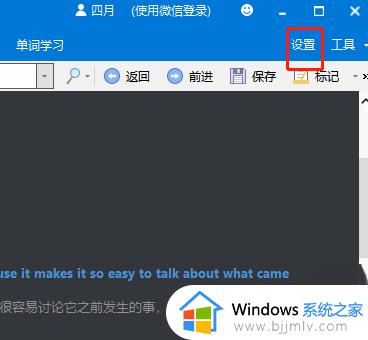
2、进入到新的窗口界面后,点击左侧栏中的"在线功能"选项。
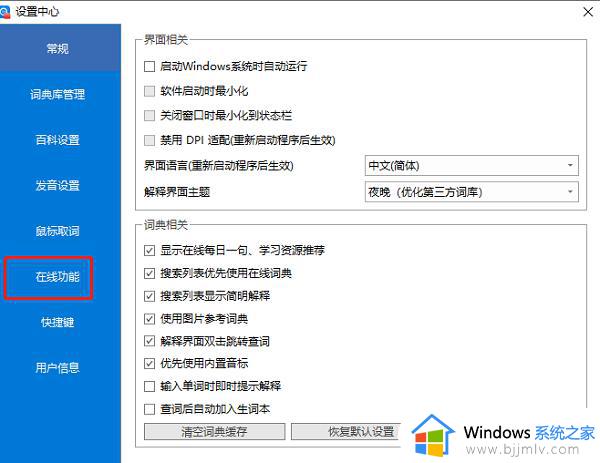
3、然后找到右侧中的"关闭自动更新",将其给勾选上,最后点击"确定"保存就可以了。
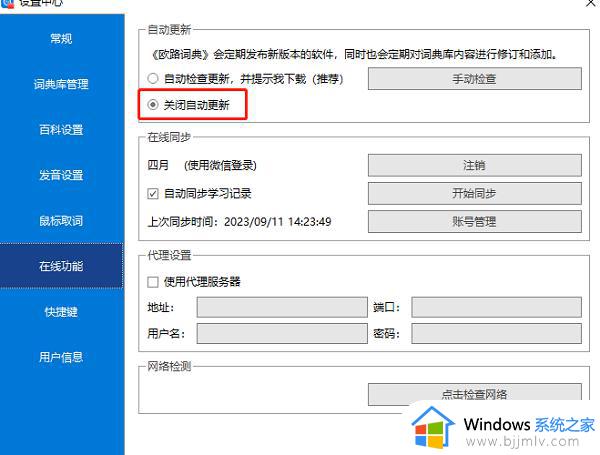
4、如果想要更新软件时,点击右上角的"工具",选项下方选项列表中的"软件更新"。
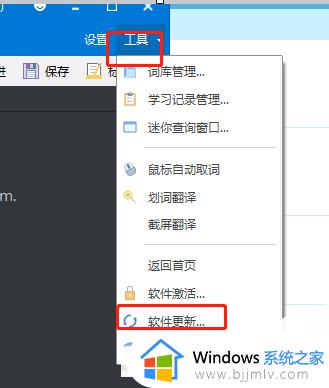
5、在弹出的窗口中,会自动检测最新版本,直接点击"下载更新"即可。
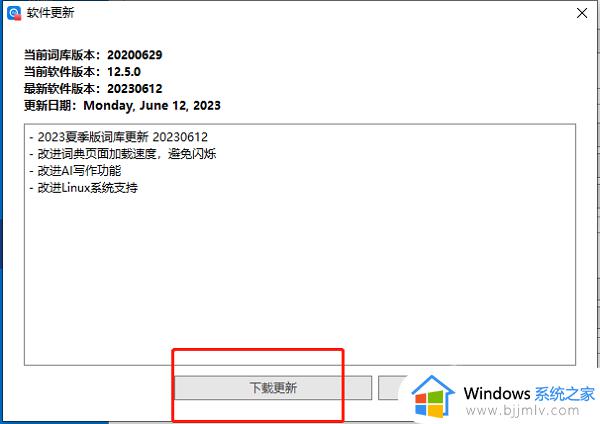
以上就是欧路词典自动更新关闭方法的全部内容,如果你遇到这种情况,可以按照小编的方法来解决,希望能对大家有所帮助。
欧路词典自动更新关闭方法 怎样关闭欧路词典的自动更新功能相关教程
- 欧路词典如何禁止自动启动 取消欧路词典开机自动运行的方法
- 欧路词典查词后如何自动加入生词本 欧路词典生词本自动保存设置
- 欧路词典屏幕取词设置方法 欧路词典如何设置屏幕取词
- win关闭自动更新的方法 如何关闭win自动更新
- windows系统自动更新怎么关闭 windows关闭自动更新方法
- 关闭windows自动更新驱动在哪里?怎么关闭windows自动更新驱动
- windows自动更新如何关闭 电脑windows自动更新怎么关闭
- office自动更新怎么关闭 取消office自动更新的方法
- windows系统关闭自动更新怎么操作 windows如何彻底关闭自动更新
- wps关闭自动更新的方法 wps自动升级怎么关闭
- 惠普新电脑只有c盘没有d盘怎么办 惠普电脑只有一个C盘,如何分D盘
- 惠普电脑无法启动windows怎么办?惠普电脑无法启动系统如何 处理
- host在哪个文件夹里面 电脑hosts文件夹位置介绍
- word目录怎么生成 word目录自动生成步骤
- 惠普键盘win键怎么解锁 惠普键盘win键锁了按什么解锁
- 火绒驱动版本不匹配重启没用怎么办 火绒驱动版本不匹配重启依旧不匹配如何处理
电脑教程推荐
win10系统推荐